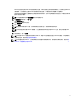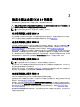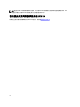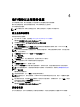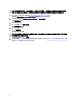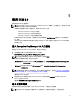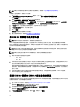Deployment Guide
隨即顯示建立金鑰群組子視窗。
6.
在金鑰群組名稱欄位中,輸入金鑰群組的名稱。
7.
在要建立的金鑰數量欄位中,輸入要建立的金鑰數量。
8.
在金鑰名稱的前三個字母欄位中,輸入金鑰名稱的任何三個字母的前置碼。
9.
若您希望此金鑰群組成為預設的金鑰群組,請選取設定此項目為預設的金鑰群組核取方塊。
10.
按一下建立金鑰群組。
隨即顯示警告快顯視窗。
11. 若要建立備份,請按一下警告快顯視窗中的藍色連結以轉至備份與還原畫面。請參閱執行備份以及從備份
還原。建立備份之後,返回金鑰與裝置管理畫面。如果此時不建立備份,請繼續下一步。
註: Dell 建議您在變更金鑰、金鑰群組或裝置群組時,即建立備份。
12.
在警告快顯視窗中按一下確定。
金鑰群組已建立。金鑰與裝置管理畫面將會顯示金鑰群組。
13.
此步驟為選擇性。在金鑰與裝置管理畫面中執行下列步驟以檢查金鑰是否已經建立:
a)
在表格最上方的下拉式選單中,選取檢視金鑰、金鑰群組成員與磁帶機。
金鑰將顯示於表格中。
b)
向下捲動以找到新的金鑰。
新增裝置至裝置群組
本章說明如何新增裝置至現有的裝置群組。
註: EKM 3.0 的預設裝置群組為 FUTURE_DEVICES 與 LTO。
註: 為自動新增裝置至裝置群組,您必須建立金鑰群組與備份,否則磁帶庫的金鑰路徑診斷將會失敗而無
法新增裝置。詳細資訊請參閱建立裝置群組的金鑰群組與建立金鑰庫的備份。
1. 登入 EKM 3.0 入口網站。請參閱登入 Encryption Key Manager 3.0 入口網站。
隨即顯示歡迎使用 Dell Encryption Key Manager 畫面。
2.
在金鑰與裝置管理下方的管理金鑰與裝置下拉式選單中,選取您要使用的裝置群組。
3.
按一下開始。
在金鑰與裝置管理公用程式中,將會顯示您選取的裝置群組頁面。此頁面會列出屬於該裝置群組的所有金
鑰群組與裝置。
4.
在頁面底部的下拉式選單中,選取自動接受所有新裝置的通訊要求。
5. 設定磁帶庫以連接至 EKM 3.0 伺服器。
詳細資訊請參閱磁帶庫使用手冊。若要找到磁帶庫使用手冊,請參閱 EKM 3.0 安裝媒體中 ReadThisFirst.txt
檔案內的「文件與參考資料」章節。
6. 在磁帶庫的遠端管理單元 (RMU) 中執行金鑰路徑診斷。詳細資訊請參閱磁帶庫使用手冊。
新裝置會顯示在金鑰與裝置管理畫面中。
註: 若要手動新增裝置,請參閱 TKLM 文件。有關如何存取 TKLM 文件的資訊,請參閱 EKM 3.0 安裝媒體中
ReadThisFirst.txt 檔案內的「文件與參考資料」章節。
新增金鑰至金鑰群組以及刪除金鑰群組中的金鑰
本章說明如何新增金鑰至金鑰群組以及刪除金鑰群組中的金鑰。
註: 刪除金鑰群組中的金鑰並不會刪除金鑰,只會將金鑰從金鑰群組中移除。若要刪除單一金鑰,請參閱
刪除特定金鑰。
20